WinXP禁用切换账号功能详细步骤(WinXP怎么禁用切换账号功能)
WinXP禁用切换账号功能方法:第一步,打开开始菜单,然后打开“控制面板”功能,第二步,在控制面板中打开“用户账户”,第三步,打开并点击“更改用户登录或注销方式”,第四步,将“使用快速用户切换”取消,第五步,然后点击开始菜单选择“注销”按钮。

WinXP禁用切换账号功能详细步骤:
推荐:winxp开机桌面空白
1、单击“开始”菜单,打开“控制面板”;
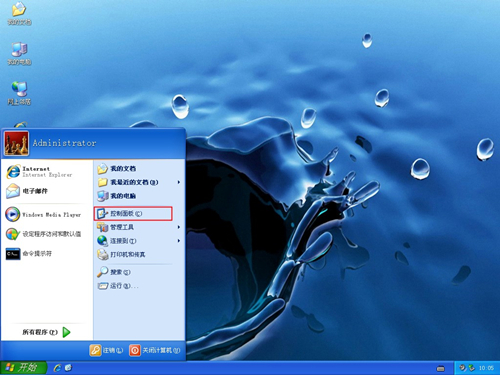
2、在“控制面板”中找到“用户帐户”;
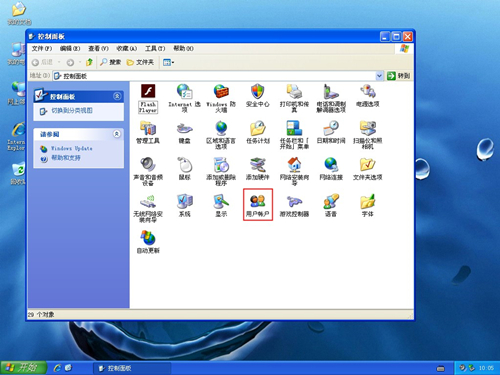
3、将其打开并点击“更改用户登录或注销方式”;

4、在把“使用快速用户切换”勾掉,按“应用选项”即可生效;
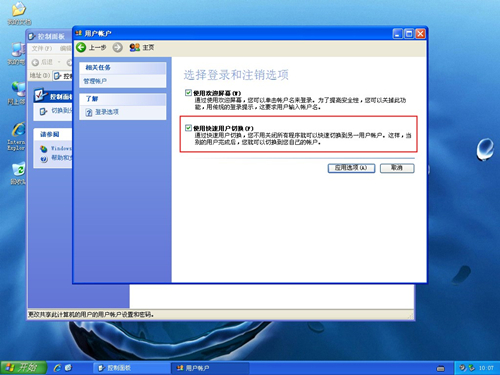
5、我们在此点击“开始”菜单,单击“注销(L)”按钮;
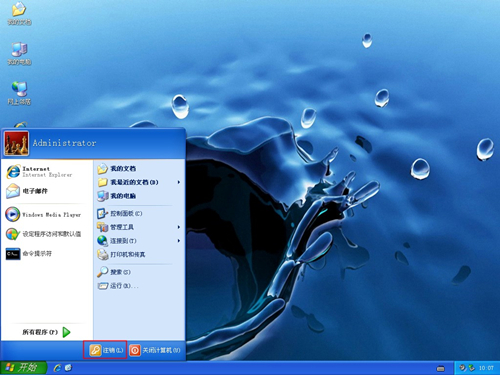
6、此时可看到只会出现“确定要注销”的提示窗。
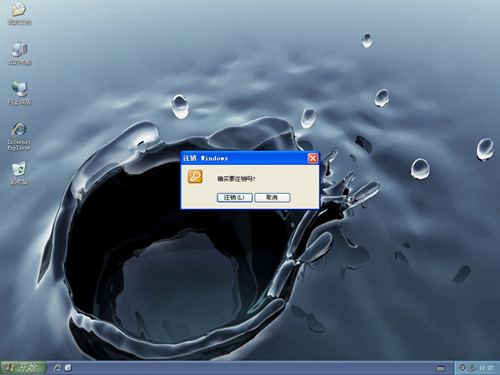
以上就是17小编给大家带来的关于 WinXP禁用切换账号功能详细步骤(WinXP怎么禁用切换账号功能) 的全部内容了,希望对大家有帮助



























